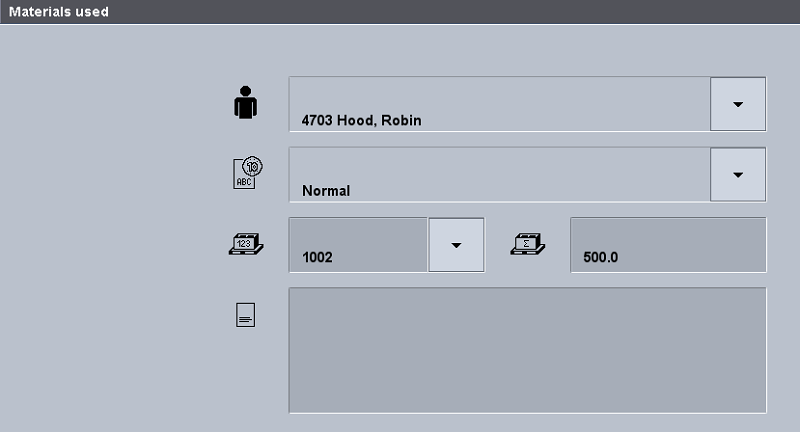Que se passe-t-il en l’absence de synchronisation ?
•Postes de charge différents
Si les postes de charge sont différents, aucune machine ne pourra être assignée aux opérations transmises (messages SDE) dans Prinect Integration Manager/Prinect Pressroom Manager. Cela signifie qu’aucune analyse ne pourra être réalisée dans Analyze Point. De plus, dans le cas d’un MIS connecté, aucune saisie des coûts ne sera possible.
•Personnel différent
L’opérateur déclaré sur le Prinect Press Center/Prinect CP2000 Center envoie à Prinect Pressroom Manager/Prinect Integration Manager un message que l’application ne peut exploiter du fait que l’opérateur lui est inconnu. Dans notre exemple, une exploitation correcte de la progression de l’équipe dans Analyze Point serait rendue impossible.
•Opérations différentes (messages SDE)
Dans ce cas, les opérations (messages SDE) seraient mal interprétées par Prinect Pressroom Manager/Prinect Integration Manager. Les messages d’état affichés à l’Analyze Point ne seraient alors pas corrects.
Quelles données sont synchronisées ?
•Postes de charges
Les postes de charge servent à la saisie des coûts d’une commande. Un ou plusieurs postes de charge sont assignés à chaque machine. Cette assignation s’effectue lors de la configuration d’un nouveau périphérique CDM sur Prinect Integration Manager/Prinect Pressroom Manager. Si un MIS est connecté, les postes de charges permettent de saisir les coûts afférents à une commande.

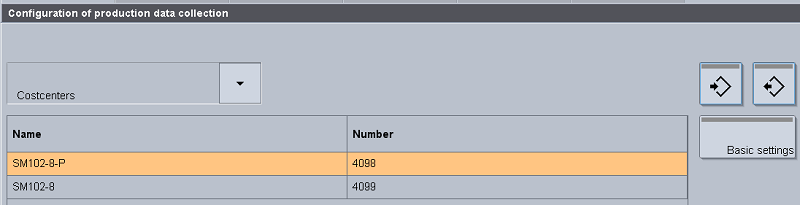
•Personnel
Un imprimeur se connecte au Prinect Press Center/Prinect CP2000 Center avec ces données d’utilisateur. Il s’agit des données de personnel, requises p. ex. pour la progression de l’équipe.

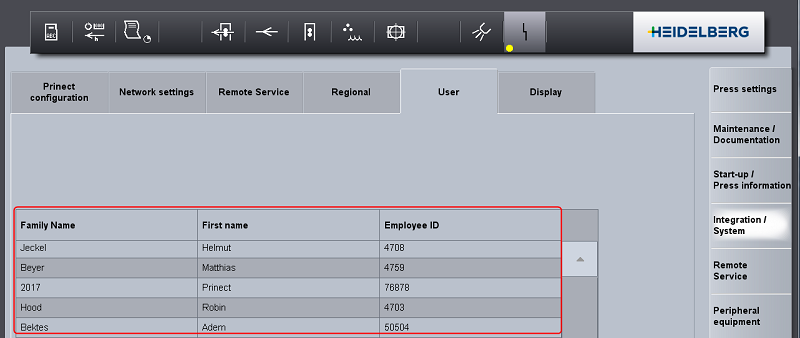
Remarque : Seuls les utilisateurs des groupes d’utilisateurs autorisés à s’identifier sur le périphérique sont pris en compte. Ce réglage s’effectue lors de la configuration de la machine à imprimer sur le Central Device Manager. Des groupes d’utilisateurs habilités à s’identifier doivent être assignés à chaque rôle autorisé (opérateur et/ou agent auxiliaire et/ou opérateur multiple). P. ex. le groupe « PressOperator » comme opérateur.

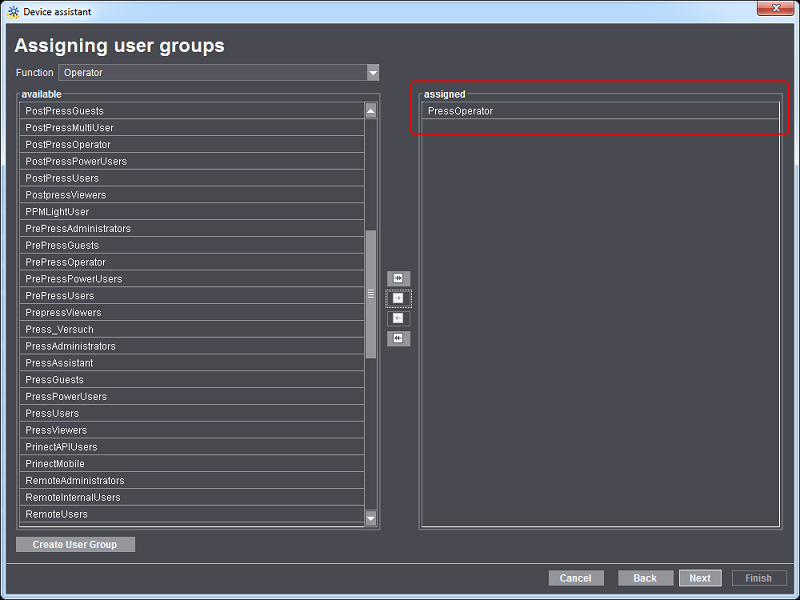
•Opérations personnalisées (notifications SDE)
Il s’agit ici de messages pouvant être définis librement, qui ne sont pas absolument nécessaires. Ces opérations se configurent dans Prinect Integration Manager/Prinect Pressroom Manager, sous « Configuration de l’appareil > Opérations ».

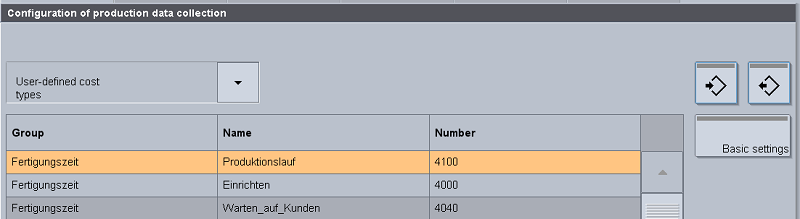
•Messages définis
Il s’agit de messages toujours préconfigurés de façon standard. Vous ne pouvez ajouter ou annuler aucun paramètre.

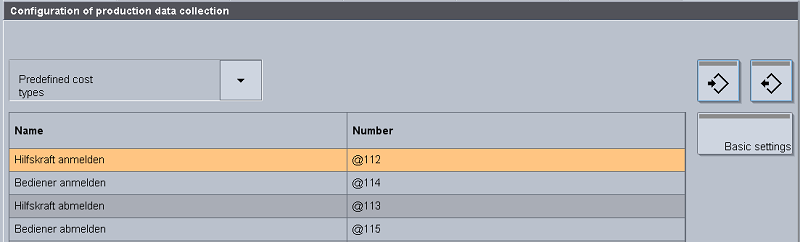
•Code compta.
Le code compta. permet à l’opérateur d’indiquer à qui les opérations (messages SDE) devront être facturées. Si les coûts d’impression sont p. ex. supportés en interne et non facturés au client, l’opérateur choisira le code « interne ». Par défaut, le code compta. est paramétré sur « Standard ».
Le code compta peut être paramétré pour l’ensemble de la commande ou défini spécifiquement pour chaque opération (message SDE) nécessaire à sa réalisation.


•Degré de difficulté
Par défaut, aucune degré de difficulté n’est renseigné. Notre service S.A.V. pourra le paramétrer à la demande du client. Ce degré de difficulté peut permettre à l’opérateur d’indiquer une spécificité propre à la commande. Il est à sélectionner dans la boîte de dialogue « Début de la commande ».
Le nombre de degrés de difficulté et leur dénomination sont paramétrés à la demande du client. Dans notre exemple, il existe trois degrés de difficulté : « S1 », « S2 » et « S3 ».


•Info. de consommation de matériel
Le message de consommation de matériel permet à l’opérateur d’indiquer quel support a été consommé (grâce au numéro de matériel) et en quelle quantité. Le bouton « Consommation de matériel » se trouve au menu « Saisie des données d’exploitation » et s’active une fois la commande lancée.